InterSystems IRIS History Monitor仪表盘界面展示
大家好!
我想跟大家分享一个个人项目,该项目始于工作中的一个简单需求:“能否知道我们使用了多少个Caché许可证?”
在阅读社区的其他文章时,我发现了一篇David Loveluck写的非常棒的文章:APM——使用Caché History Monitor。
我根据David的这篇文章,开始使用Caché History Monitor并显示所有这些信息。
在面临“选择哪种很酷的技术”这个问题时,我决定使用简单而强大的CSP,这样我的客户可以认识到Caché不仅仅是MUMPS/终端。
在创建了页面以显示许可、数据库增长和CSP会话的历史记录后,我决定为System Dashboard和进程页面创建一个新设计。
我的Caché实例运行得良好。
但是,如果使用IRIS呢?根据Evgeny Shvarov的文章:在InterSystems IRIS开发存储库中使用Docker,我实现了docker技术,并把代码放到了GitHub上,现在大家只需几个步骤就可以进行尝试。
如何运行?
如要使用这里的repo进行编码,请执行以下操作:
1. 通过Clone/git命令将repo 更新到任意本地目录中:
$ git clone https://github.com/diashenrique/iris-history-monitor.git
2. 打开这个目录下的终端,并运行:
$ docker-compose build
3. 在项目中运行IRIS容器:
$ docker-compose up -d
如何测试
打开浏览器,并转到链接:http://localhost:52773/csp/irismonitor/dashboard.csp
使用用户名_SYSTEM可以运行仪表盘dashboard和其他功能。
系统仪表盘
.png)
系统仪表盘(System Dashboard)可展示:
·许可
·系统时间
·应用程序错误
·缓存过程
·CSP会话
·Lock Table
·日志空间
·日志状态
·ECP AppServer
·ECP DataServer
·编写守护进程
·缓存效率
·严重警告
折线图小工具每5秒绘制一个点:
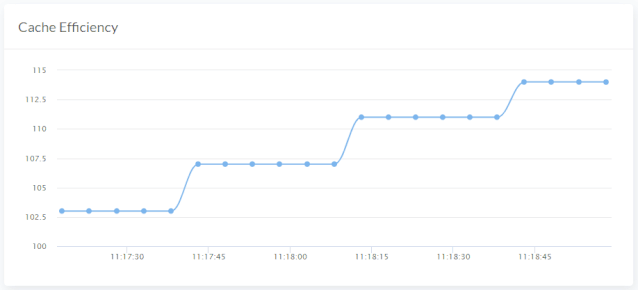
系统菜单
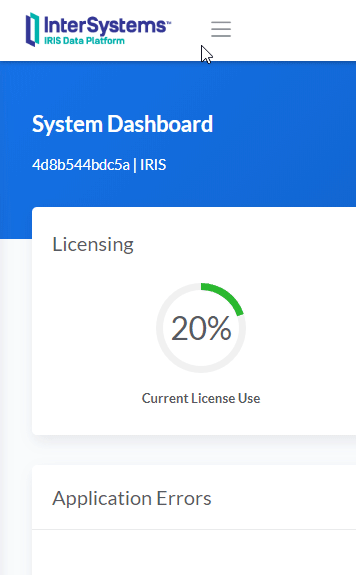
系统进程
.png)
进程过滤器
通过使用不同的过滤器可以实现你所需的结果。也可以使用“Multiple Sort(多重排序)”,按Shift +单击列标题,甚至可以将数据网格导出到Excel!
.png)
History Monitor(历史记录监控器)
CSP会话和许可的History Monitor可显示三个部分的信息:
·每5分钟
·每天
·每小时
“Database Growth”部分只显示当日信息。历史记录页面共享以下功能:
Date Range Picker(日期选择插件)
默认值为“过去7天”
.png)
Chart / Data Table(图表/ 数据表)
在每个部分的右上角有两个按钮(Chart / Data Table [图表/ 数据表])
.png)
Data Table(数据表)显示创建图表所用的信息,同样可以以Excel格式下载。
.png)
Excel中显示CSP中定义的相同格式、内容和组。
.png)
缩放
所有图表都有Zoom(缩放)选项,以可视化方式显示更多详细信息。
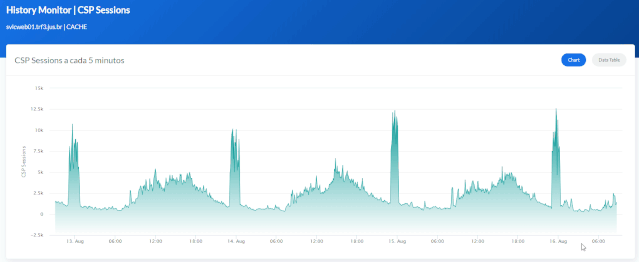
平均值和最大值
对于“每小时”和“每天”部分,图表显示的是平均值和最大值。
平均值
.png)
最大值
.png)
希望这篇文章对您有用!
注:本文为译文,点击此处阅读原文,原文由Henrique Gonçalves Dias撰写。